问:手机怎么设置水星路由器无线桥接?
刚入手了一款水星无线路由器,打算将其作为副路由器,用来桥接家中原有路由器的无线网络。
可是家里的电脑出了点问题,无法正常使用。请问能不能用手机完成水星路由器的无线桥接设置呢?如果可以的话,具体该怎样操作呢?
答:当然可以用手机来配置水星路由器的无线桥接功能。无论是使用手机还是电脑,整体的操作流程基本一致。
对于初次接触路由器设置的朋友,以下是鸿哥推荐的步骤:
1、确认主路由器的无线参数
2、配置水星路由的无线桥接模式
3、验证桥接配置是否成功
4、优化水星路由器位置
特别提醒:
在进行无线桥接设置时,通常将能正常上网的那台路由器称为:主路由器;而需要桥接的另一台无线路由器则被称为:副路由器。

一、确认主路由器的无线参数
在开始水星路由器的无线桥接设置之前,你需要明确主路由器的无线名称(SSID)以及无线密码。
因为后续在水星路由器中配置桥接时,这些信息是必不可少的。
如果不确定主路由器的无线名称和密码,可以尝试登录主路由器的管理界面查看。
如下图所示,鸿哥的主路由器无线名称为:www.192ly.com;无线密码为:192LY.com
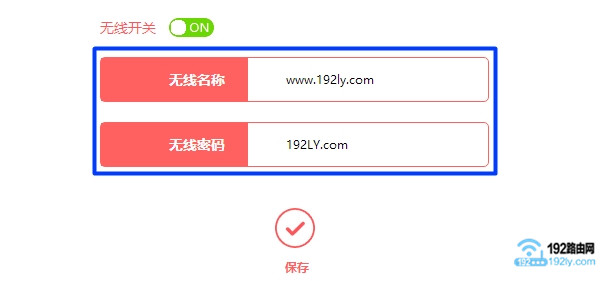 查看主路由器的无线名称与密码
查看主路由器的无线名称与密码
二、设置水星路由的无线桥接
1、手机连接至水星路由器信号
首先,确保你的手机已连接到水星路由器发出的无线信号,如下图所示。
 手机连接到副路由器的WiFi信号
手机连接到副路由器的WiFi信号









 陕公网安备41159202000202号
陕公网安备41159202000202号